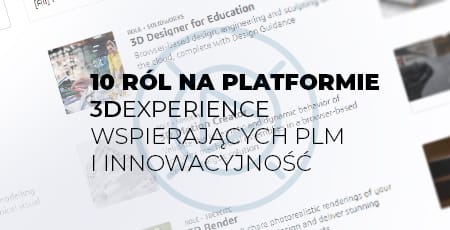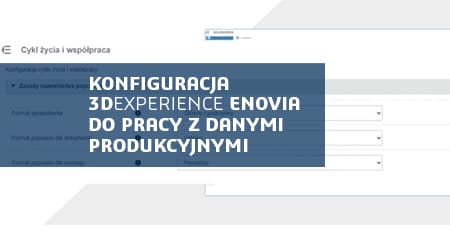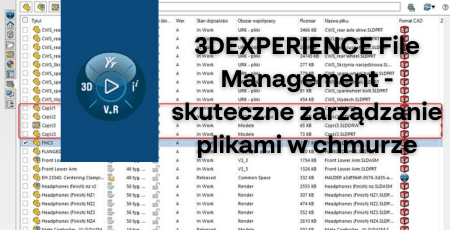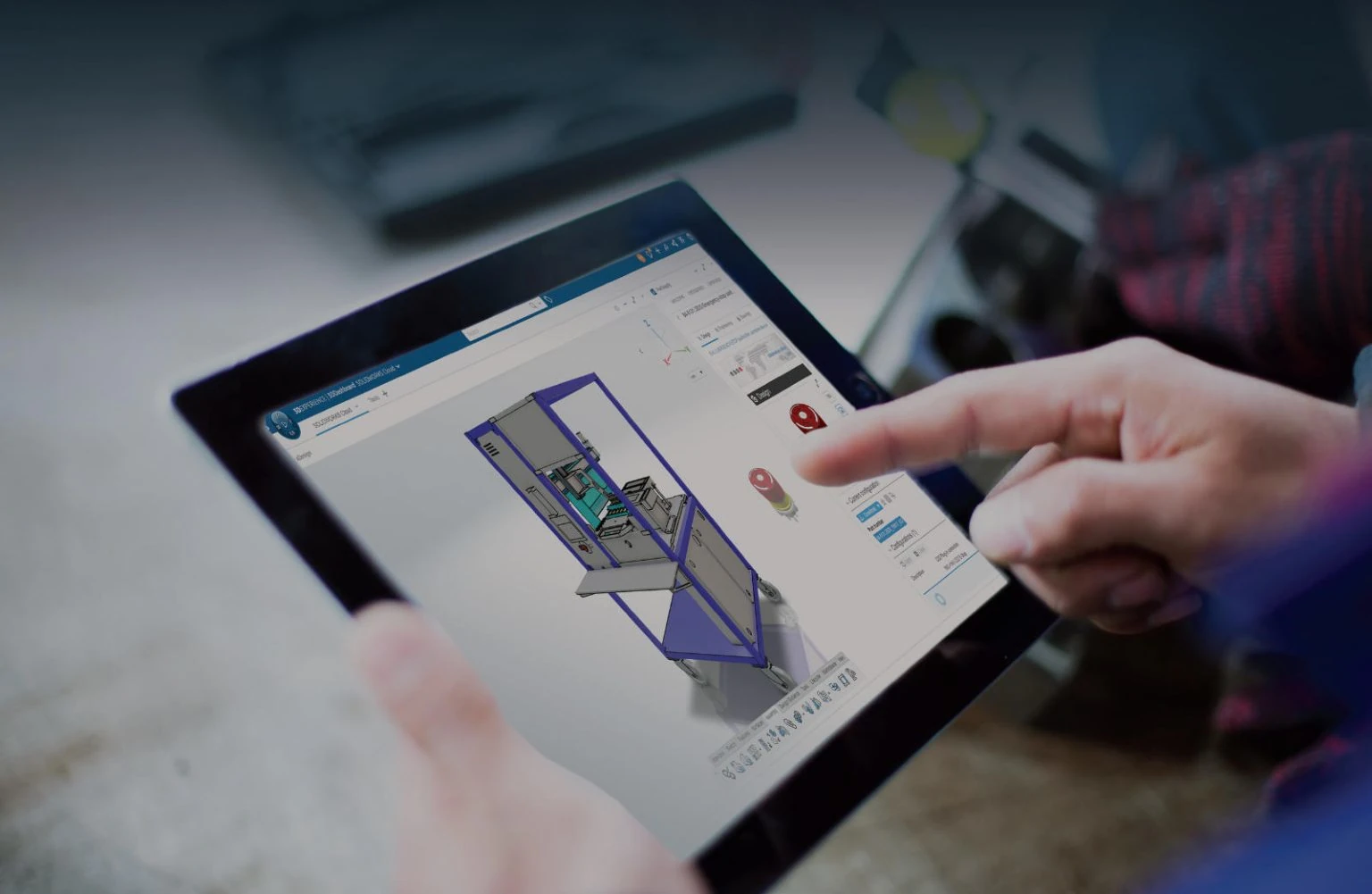Udostępnianie i oznaczanie na platformie 3DEXPERIENCE
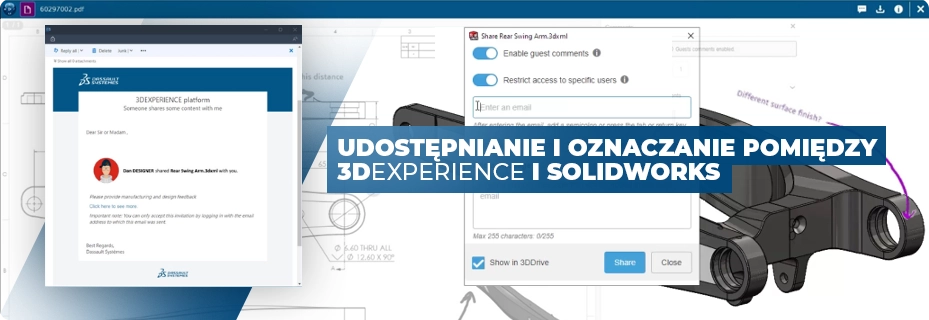
Potrzebujesz współpracować z różnymi fachowcami, które nie korzystają z platformy 3DEXPERIENCE ani SOLIDWORKS? Niezależnie od tego, czy planujesz dzielić się projektami w obrębie firmy czy poza nią, możesz liczyć na nasze wsparcie! Teraz nawiązywanie współpracy z każdym staje się prostsze niż kiedykolwiek. Udostępnianie i oznaczanie to funkcje dostępne w chmurze, w tym w 3DEXPERIENCE SOLIDWORKS oraz Collaborative Designer dla SOLIDWORKS.
Niezwykłość tego rozwiązania polega na tym, że nie musisz wcale opuszczać środowiska SOLIDWORKS. Wystarczy jedno kliknięcie, aby udostępnić bieżący model, nad którym pracujesz, bezpośrednio z głównego paska narzędzi w obszarze Cykl życia i współpracy, za pośrednictwem nowej opcji Udostępnij plik.
Udostępnianie i oznaczanie krok po kroku
Przejdźmy przez możliwości udostępniania i oznaczania, abyś mógł zobaczyć, jak łatwe jest korzystanie z nich dla wszystkich zainteresowanych stron. Aby rozpocząć korzystanie z tych funkcji, administrator platformy powinien aktywować opcje Włącz udostępnianie oraz Włącz komentarze w oknie Zarządzanie platformą.
Kolejnym krokiem będzie rozpoczęcie procesu udostępniania. Wystarczy jedno kliknięcie w nową opcję Udostępnij plik. Następnie wybierasz preferowany format udostępnienia, taki jak 3DXML, PDF lub STEP. Wówczas pojawi się okno dialogowe, które umożliwi Ci skonfigurowanie ustawień, takich jak Włącz komentarze dla gości oraz Ogranicz dostęp tylko dla wybranych użytkowników.
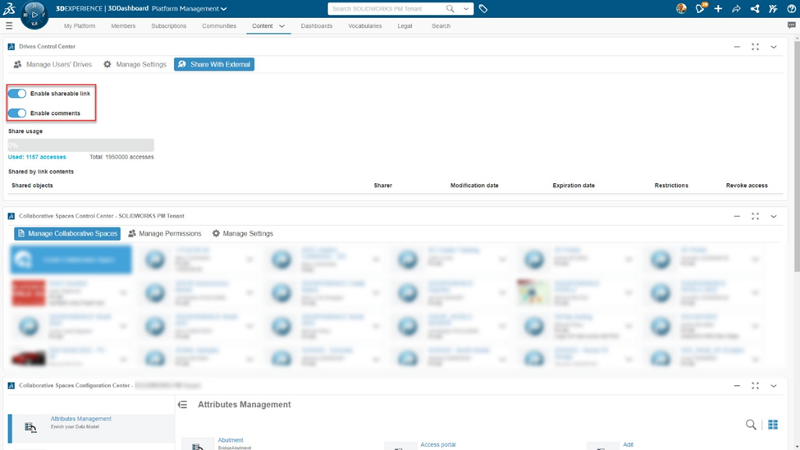
Następnie, wystarczy, że wpiszesz adres e-mail odbiorcy i dodasz krótką wiadomość typu „proszę o przejrzenie”. W tej fazie masz możliwość dodania wielu adresów e-mail naraz. Na przykład, możesz zaprosić Jakuba – dostawcę, który wniesie wkład produkcyjny, oceniając aspekty produkcji w projekcie. Możesz również zaprosić Wojciecha – inżyniera będącego kolejnym członkiem Twojego zespołu projektowego. Aby sprawdzić, czy projekt harmonizuje z innymi komponentami, ponieważ oboje pracujecie nad tym samym projektem.
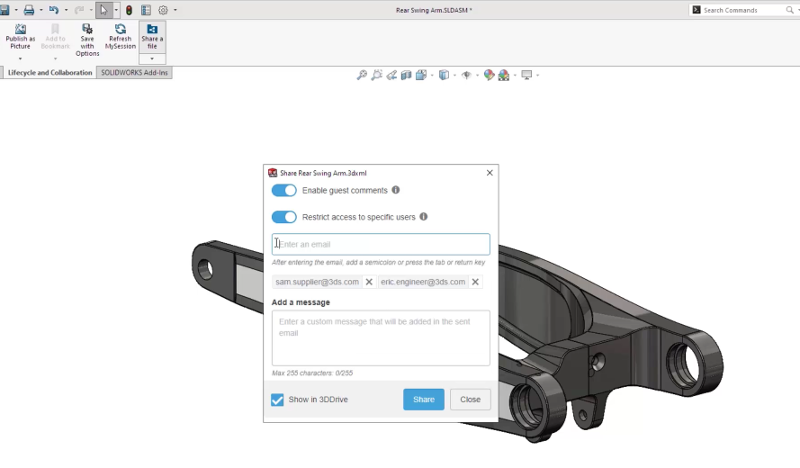
Następnie po prostu naciśnij przycisk Udostępnij.
Odbiorca dostanie e-mail z jasnym nagłówkiem, informującym, kto wysłał wiadomość oraz o jaką treść chodzi. Przykładowo, w temacie pojawi się wpis: „Adam – Projektant udostępnił plik: tylny wahacz.3dxml…„
Następnie może wybrać opcję „Kliknij tutaj, aby zobaczyć więcej”, aby uzyskać dostęp do pliku.
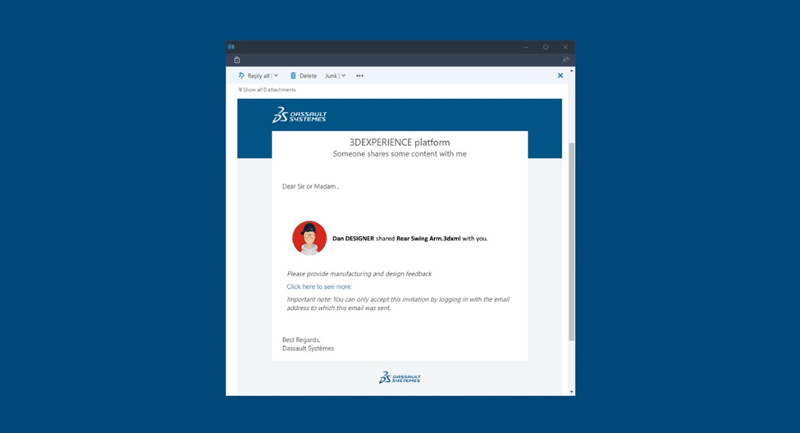
3DEXPERIENCE ID jako niezbędny element chmury
Po kliknięciu na to łącze, odbiorca zostanie poproszony o utworzenie bezpłatnego konta 3DEXPERIENCE ID, jeśli jeszcze go nie posiada. W przypadku posiadających już takie konto, mogą po prostu kliknąć łącze i zalogować się, używając tego samego adresu e-mail, na który udostępniłeś model. Po kliknięciu łącza, dostaną bezpośredni dostęp do projektu w przeglądarce, która przeniesie ich do interaktywnego modelu w przeglądarce 3DPlay. Dzięki temu będą mogli obracać model, przeglądać go, oznaczać i dodawać komentarze przy użyciu intuicyjnych narzędzi dostępnych w 3DPlay.
Wszystko, co odbiorca musi zrobić, to najechać kursorem na ikony narzędzi, aby zobaczyć opisy ich funkcji. Na przykład, kliknięcie narzędzia Edytuj przycinanie umożliwi przecinanie obiektów za pomocą płaszczyzny przekroju, co pozwoli na wgląd i dostęp do wewnętrznych szczegółów obiektu, a także na pomiar ukrytych elementów. Inną opcją jest naciśnięcie Polecenia adnotacji tekstowych, które pozwoli na dodawanie komentarzy.
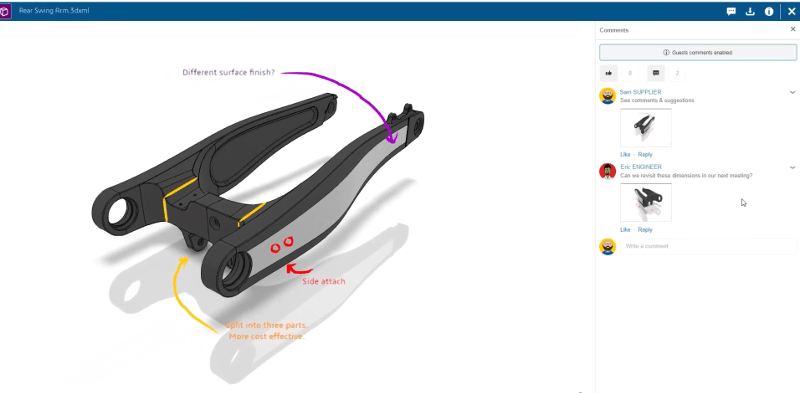
Gdy zakończysz pracę nad oznaczaniem i komentowaniem, możesz zachować swoje zaznaczenia i komentarze jako zestaw informacji poprzez wybranie opcji Udostępnij jako komentarz. To polecenie pojawi się w panelu Komentarze po prawej stronie ich ekranu. Jeśli chcesz przesłać zestaw zaznaczeń i komentarzy z powrotem do projektanta, wystarczy kliknąć przycisk Wyślij bezpośrednio w oknie Komentarze. W tym momencie mogą również dołączyć do wiadomości swoje dodatkowe informacje.
Następny krok
Po przesłaniu zestawu zaznaczeń i komentarzy, otrzymasz natychmiastowe powiadomienie, które pojawi się bezpośrednio w oknie zadań SOLIDWORKS. Wystarczy je kliknąć, aby uzyskać dostęp do migawki, która zostanie otwarta w 3DDrive. Każda migawka będzie zawierała znaczniki i komentarze od odbiorców w sekcji Komentarze. Na przykład, zobaczysz oznaczenia od „Jakuba – dostawcy” oraz „Adama – projektanta”. Cały wątek z zaznaczeniami czy komentarzami będzie dołączony do modelu, zapisany i śledzony w 3DDrive. Co umożliwi Ci przeglądanie ich w dowolnym momencie na karcie Komentarze.
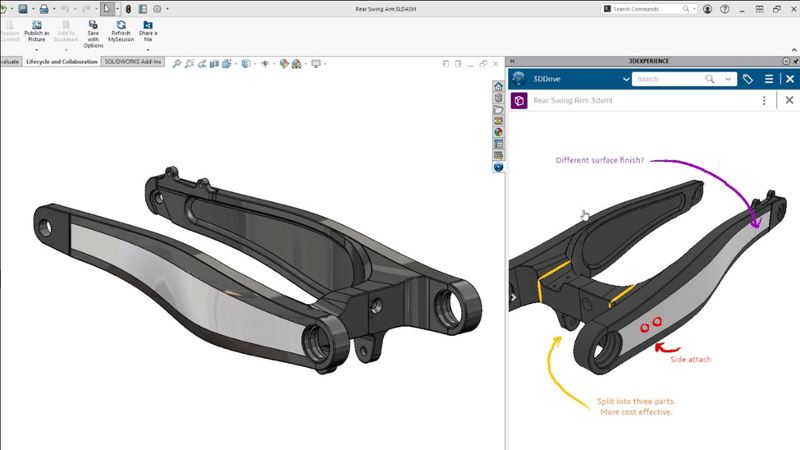
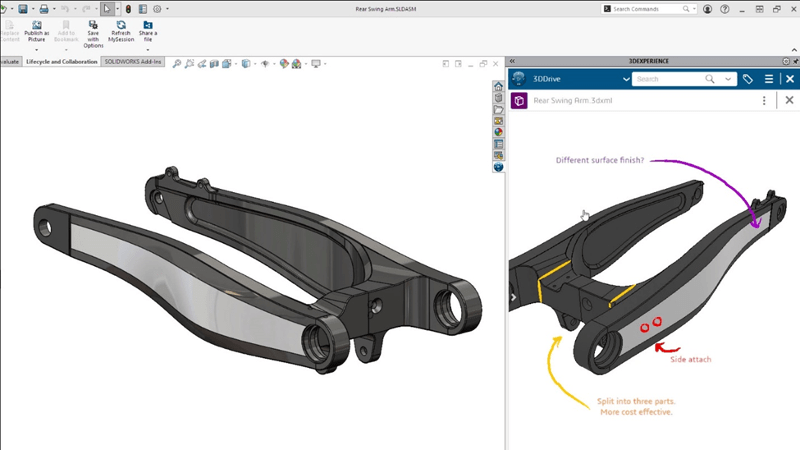
Z łatwością możesz kontrolować dostęp do modeli, które przekazałeś odbiorcom, i w każdej chwili go anulować. Na przykład, gdy dostawca zakończy analizę i nie będzie już potrzebował dostępu do modelu lub jeśli ktoś zostanie wyłączony z projektu z różnych powodów, możesz po prostu wycofać dostęp do tych zasobów.
Jak wykorzystać udostępnianie i oznaczanie?
Przedstawmy różne scenariusze wykorzystania:
- Projektowanie produktów: Jesteś inżynierem pracującym nad nowym projektem. Możesz użyć rysunku 2D lub pliku natywnego, aby przekazać swoje pomysły producentowi. W razie potrzeby mogą go dostosować lub wprowadzić poprawki przed rozpoczęciem produkcji.
- Prototypowanie 3D: Tworzysz prototypy produktów i chciałbyś podzielić się plikiem 3D z działem projektowym, aby uzyskać ich opinię przed dalszymi modyfikacjami.
- Wizualizacje marketingowe: Dział marketingu potrzebuje grafiki 2D lub 3D do tworzenia materiałów promocyjnych. Udostępniasz lekki plik, który łatwo można załączyć do prezentacji, broszur lub materiałów reklamowych.
- Spersonalizowane produkty: Tworzysz produkt, który klient może dostosować. Udostępniasz narzędzie lub plik natywny, aby klienci mogli wprowadzać własne zmiany i zamawiać spersonalizowane produkty.
- Współpraca międzydyscyplinarna: Jesteś częścią zespołu składającego się z projektantów, inżynierów i marketingowców. Udostępniasz pliki, aby umożliwić wszystkim członkom zespołu pracę nad projektem i wymianę pomysłów.
- Dydaktyka i prezentacje edukacyjne: Tworzysz materiały edukacyjne lub prezentacje, w których musisz zaprezentować 2D lub 3D modele. Udostępniasz pliki, aby ułatwić zrozumienie treści i umożliwić interakcję z modelem.
- Testowanie prototypów: Pracujesz nad nowym produktem i chcesz przetestować prototypy przed masową produkcją. Udostępniasz plik, aby zapewnić dostęp do wersji testowej produktu różnym zainteresowanym stronom.
- Konsultacje ekspertów: Masz innowacyjny pomysł, ale potrzebujesz opinii ekspertów z danej dziedziny. Udostępniasz pliki, aby uzyskać ich wkład i rady w celu dalszej optymalizacji projektu.
Wszystkie te przypadki wykorzystują udostępnianie plików 2D lub 3D w celu współpracy, modyfikacji, tworzenia, prezentacji i analizy różnych aspektów projektów. W zależności od potrzeb, pliki można dostosować, przesyłać dalej lub wykorzystywać do tworzenia różnorodnych materiałów.
Udostępnianie rysunków 2D
Wyobraź sobie, że potrzebujesz otrzymać od dostawcy kosztorys obróbki części. Aby to zrobić, możesz przekazać dostawcy plik rysunku 2D w formacie, takim jak DXF lub DWG. Inną opcją jest wysłanie rysunku w formie PDF. Dzięki temu odbiorca będzie mógł pobrać i przejrzeć plik oraz podzielić się swoją opinią.
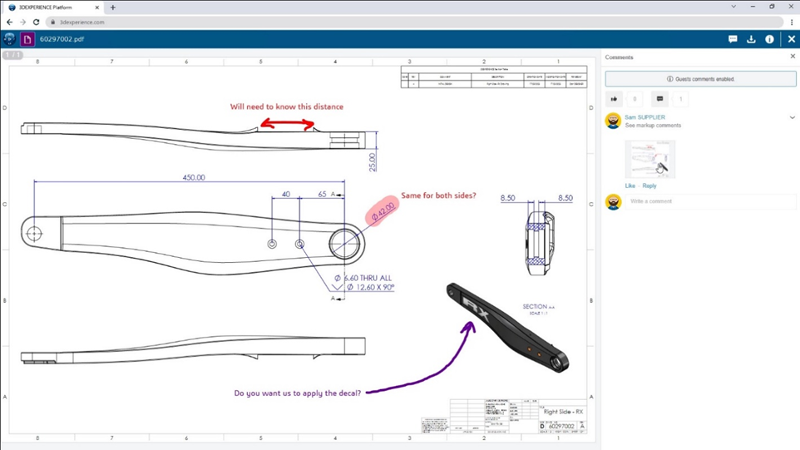
Udostępnianie do obróbki
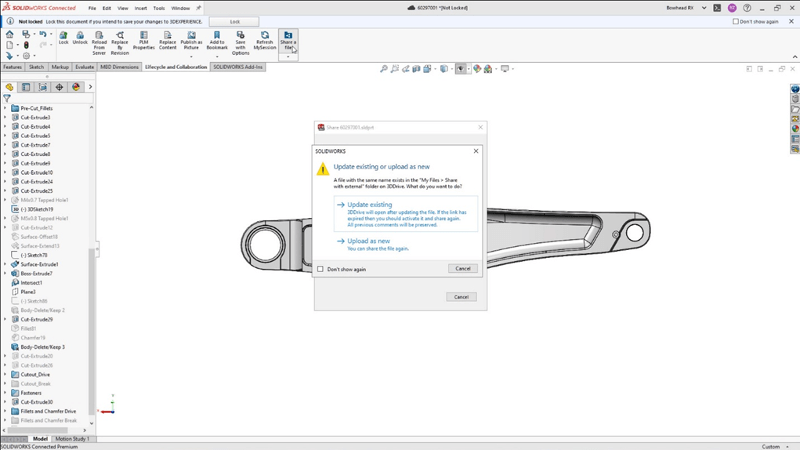
Gdy chcesz wysłać zaktualizowany model, po prostu wybierz „Aktualizuj istniejący”, a odbiorca będzie mógł skorzystać z tego samego łącza, aby zobaczyć zaktualizowany model.
Zakładając, że projekt jest już zatwierdzony i gotowy do produkcji, konieczne jest przekazanie go w formie pliku 3D. Możesz wybrać pomiędzy plikiem w formacie STEP, który stanowi zgodny format, a także jeśli interesariusz musiał wprowadzić pewne dostosowania przed obróbką lub wydrukiem 3D, możesz udostępnić natywny plik w formacie SLDPRT.
Gdy już otrzymasz zmodyfikowany plik i dokonasz ewentualnych poprawek, będziesz potrzebować przesłać go ponownie do osoby odpowiedzialnej za produkcję. W momencie, gdy klikniesz przycisk Udostępnij plik, zostaniesz zapytany, czy chcesz zaktualizować już istniejący plik, czy może przesłać go jako nowy. Osoba, która otrzymała wcześniej link, może po prostu ponownie go otworzyć i zobaczyć zaktualizowany model, a także wszelkie wcześniejsze oznaczenia czy komentarze innych uczestników procesu.
Udostępnianie lekkiej konstrukcji do oglądania
Przyjmijmy, że Iwona, dyrektor w Twojej firmie, uczestniczy w konferencji i wyraziła chęć zaprezentowania najnowszego projektu potencjalnym klientom. W takim przypadku możesz dostarczyć jej projekt w formacie 3DXML, który jest lekkim formatem idealnym do przeglądania. Dzięki temu formatowi, Iwona będzie mogła natychmiastowo uzyskać dostęp do modelu na dowolnym urządzeniu. Bez trudu otworzy model na swoim tablecie, swobodnie obraca go oraz przybliża i oddala według potrzeb. To pozwoli Iwonie skutecznie przedstawić projekt klientom podczas konferencji.
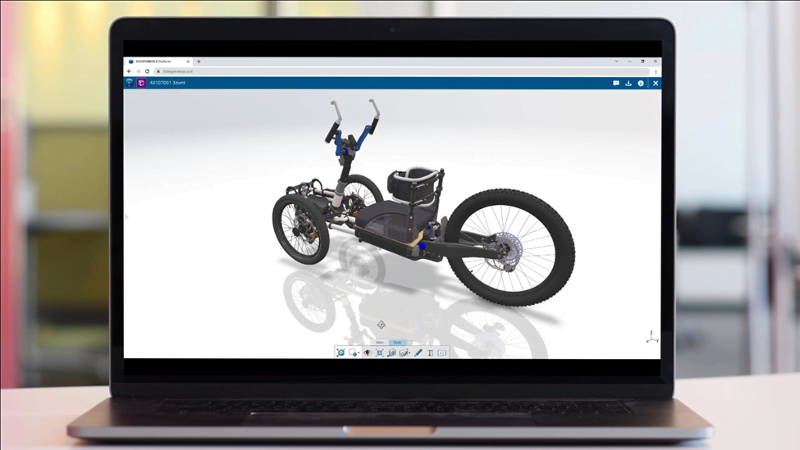
Czy nie wydaje się to prostsze niż korzystanie z eDrawings? Rzeczywiście, tak jest. Dzięki możliwości udostępniania i oznaczania nie ma potrzeby pobierania, ani żadnych kłopotów. To zapewnia projektantom czy współpracownikom szybki i wygodny sposób na efektywną współpracę. A to umożliwia skoncentrowanie się na procesie projektowania i przyspieszenie wprowadzania produktów na rynek.
Podsumowanie
Jeśli nie masz jeszcze dostępu do chmury, a zależy ci na korzystaniu z funkcji udostępniania i oznaczania. Mamy kilka prostych sposobów, abyś mógł do Nas dołączyć. Dla osób, które chcą wykorzystać naszą platformę, ale jednocześnie pozostać przy istniejącej instalacji SOLIDWORKS na komputerze, polecamy skorzystanie z Collaborative Designer for SOLIDWORKS. Natomiast, jeśli zainteresowany jesteś nową instalacją SOLIDWORKS, zawsze możesz wypróbować 3DEXPERIENCE SOLIDWORKS. Oba te rozwiązania dostępne są w naszym asortymencie 3DEXPERIENCE Works.
Co więcej, Collaborative Designer for SOLIDWORKS jest również dostępny jako część nowych usług w chmurze. Są dostępne dla osób, które zakupią nowe licencje SOLIDWORKS na komputery stacjonarne od 1 lipca 2023 roku. W tym wpisie dowiesz się więcej na ten temat.
Jeśli jesteś już posiadaczem licencji SOLIDWORKS CAD na komputery stacjonarne, łatwo możesz przejść na korzystanie z naszych usług w chmurze, aby ułatwić sobie pracę i współpracę.